Labojiet Windows Defender kļūdas kodu 0x80016CFA — TechCult
Miscellanea / / May 05, 2023
Vai esat neizpratnē par to, vai Windows Defender kļūdas kods 0x80016cfa ir īsts vai krāpniecība? Diemžēl šī kļūda nav īsta problēma jūsu datorā, drīzāk tas ir brīdinājums par krāpšanu, kas tiek maskēts kā tehniskā atbalsta ziņojums. Šāda veida krāpniecība parasti parādās ekrānā kā uznirstošais logs. Tātad, ja arī jūs saskaraties ar to pašu, turpiniet lasīt šo rokasgrāmatu, lai uzzinātu efektīvus problēmas novēršanas risinājumus.

Satura rādītājs
Kā labot Windows Defender kļūdas kodu 0x80016CFA
Vai jūs saskaraties ar Windows Defender kļūdas kodu 0x80016cfa? Izlasiet šo rokasgrāmatu, lai uzzinātu, par ko ir šī kļūda un kā to novērst.
Ātrā atbilde
Mēģiniet atspējot aizdomīgos pārlūkprogrammas paplašinājumus. Lai to izdarītu, veiciet tālāk norādītās darbības.
1. Palaidiet savu tīmekļa pārlūkprogrammu.
2. Dodieties uz Paplašinājumi izvēlne.
3. Atspējojiet nevēlamos trešo pušu paplašinājumus.
Vai kļūdas kods 0x80016cfa ir īsts vai krāpniecība?
Šis kļūdas kods ir radījis neskaidrības daudziem lietotājiem, un tas ir pamatota iemesla dēļ. Diemžēl kļūdas kods 0x80016cfa nav īsta datora drošības problēma, bet gan krāpniecisks brīdinājums, kas tiek maskēts kā tehniskā atbalsta ziņojums. Ziņojumā parasti tiek piedāvāts zvanīt uz ekrānā redzamo tālruņa numuru, taču ir svarīgi apzināties, ka šī ir tikai taktika, kas tiek izmantota, lai jūs izkrāptu. Šeit ir daži punkti, kas jāzina par šo problēmu.
- Kļūdas kods 0x80016cfa parasti tiek parādīts pēc trešās puses programmatūras, piemēram, lejupielādes pārvaldnieka, multivides atskaņotāja vai PDF pārveidotāja, lejupielādes.
- Turklāt problēmas galvenais iemesls var būt ar reklāmām atbalstīti paplašinājumi vai spraudņi.
- Kad rodas kļūda, tā parasti pārņem visu ekrānu un sastingst, tāpēc nav iespējams iziet, noklikšķinot uz pogas X vai Labi.
Tā var būt nomākta un biedējoša pieredze, taču ir svarīgi saglabāt mieru un neiekrist krāpniecībā. Tālāk ir norādītas dažas metodes, lai labotu Windows Defender kļūdas kodu 0x80016cfa.
1. metode: restartējiet Windows
Sistēmas Windows restartēšana var novērst kļūdas kodu 0x80016cfa, izmantojot Windows Defender.
1. Nospiediet Alt + F4atslēgas vienlaikus atvērt Izslēdziet Windows logs.
2. Izvēlieties Restartēt opcija no nolaižamā izvēlne noklikšķinot uz tā.

3. Lai pabeigtu atsāknēšanas procesu, noklikšķiniet uz labi.
2. metode: veiciet tīro sāknēšanu
Lai novērstu Windows Defender kļūdas koda 0x80016cfa problēmu, jums ir nepieciešams lai veiktu tīru sāknēšanu datorā un soli pa solim diagnosticējiet problēmu.
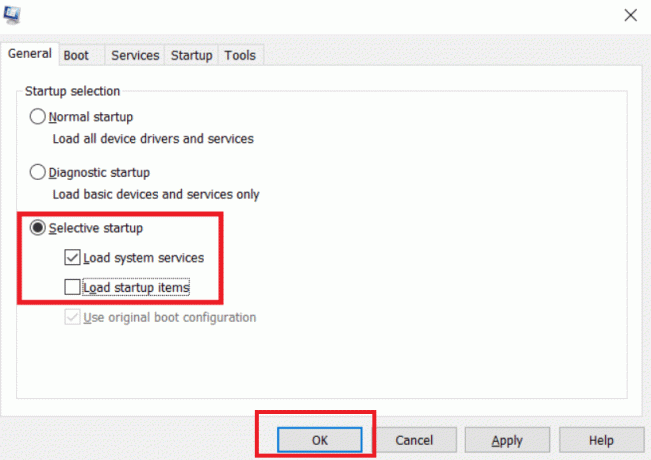
3. metode: palaidiet Windows atjaunināšanas problēmu risinātāju
Windows atjaunināšanas problēmu risinātāja palaišana var novērst kļūdas kodu 0x80016cfa, izmantojot Windows Defender. Problēmu novēršanas rīks var palīdzēt noteikt un novērst izplatītākās problēmas ar Windows atjaunināšanu. Pārbaudiet mūsu ceļvedi palaidiet Windows atjaunināšanas problēmu risinātāju.

4. metode: palaidiet ļaunprātīgas programmatūras skenēšanu
Pēc vairāku Microsoft speciālistu domām, datora skenēšana var palīdzēt saglabāt tā imunitāti pret draudiem. Klātbūtne vīrusi vai ļaunprātīga programmatūra jūsu sistēmā var izraisīt Windows Defender kļūdas koda 0x80016cfa rašanos. Tāpēc ir ieteicams veikt datora skenēšanu saskaņā ar norādījumiem, kas sniegti mūsu rokasgrāmatā par Kā datorā palaist vīrusu skenēšanu?

Turklāt, ja vēlaties no sava datora noņemt ļaunprātīgu programmatūru, lūdzu, pārskatiet mūsu ceļvedi Kā noņemt ļaunprātīgu programmatūru no datora operētājsistēmā Windows 10.
5. metode: atspējojiet nevēlamos pārlūkprogrammas paplašinājumus
Iespējams, ka jūsu ierīcē instalētie tīmekļa paplašinājumi Google Chrome pārlūkprogramma ir atbildīga par šo krāpniecisko problēmu Windows Defender kļūdas kods 0x80016cfa. Lai deaktivizētu šos tīmekļa paplašinājumus, veiciet tālāk norādītās darbības savā datorā.
1. Palaidiet Google Chrome lietojumprogrammu un atlasiet trīs vertikāli izlīdzinātus punktus.

2. Atlasiet opciju priekš Vairāk rīku no saraksta, pēc tam turpiniet izvēlēties Paplašinājumi no nākamās nolaižamās izvēlnes.

3. Deaktivizējiet jūsu izmantoto tīmekļa papildinājumu slēdzi Google Chrome pieteikumu. Kā ilustrācija, attēlu lejupielādētājs tiek izmantots.
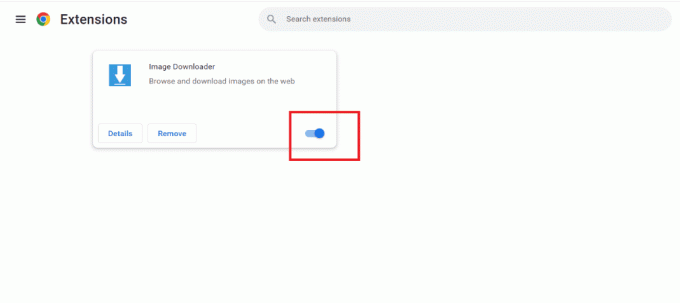
Piezīme: Ja tīmekļa papildinājums nav izšķirošs, varat to novērst, atlasot Noņemt pogu.
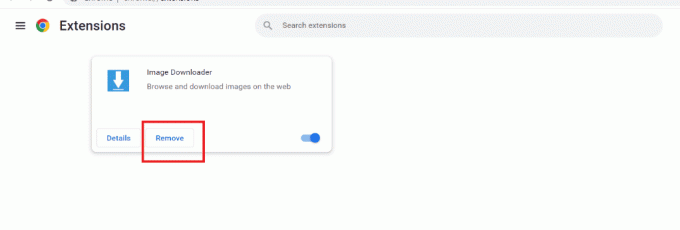
6. metode: īslaicīgi atspējojiet pretvīrusu (ja piemērojams)
Pretvīrusu programmas īslaicīga atspējošana var atrisināt Windows Defender problēmu, ja pretvīrusu programma ar to konfliktē. Tomēr nav ieteicams ilgstoši atstāt datoru bez pretvīrusu aizsardzības, jo tas var padarīt sistēmu neaizsargātu pret ļaunprātīgu programmatūru un citiem drošības apdraudējumiem. Ir arī ieteicams atjaunināt gan pretvīrusu, gan Windows Defender programmatūru, lai nodrošinātu maksimālu sistēmas drošību. Izlasiet mūsu ceļvedi uz Kā īslaicīgi atspējot pretvīrusu operētājsistēmā Windows 10.

7. metode: palaidiet SFC un CHKDSK skenēšanu
Iespējams, ka SFC un CHKDSK palaišana var palīdzēt atrisināt Windows Defender kļūdas koda 0x80016cfa problēmu, novēršot visus pamatā esošos sistēmas failu bojājumus, kas var izraisīt problēmu.
1. Nospiediet pogu Windows atslēga un meklēt Komandu uzvedne, pēc tam nospiediet pogu Ievadiet atslēgu.
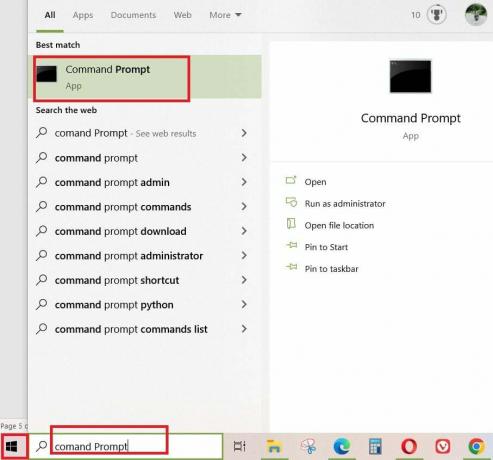
2. Pēc tam laukā ievadiet šādu komandu Komandu uzvedne logu un nospiediet ievadiet taustiņu:
Sfc /scannow
vai
sfc /scannow /offbootdir=c:\ /offwindir=c:\windows
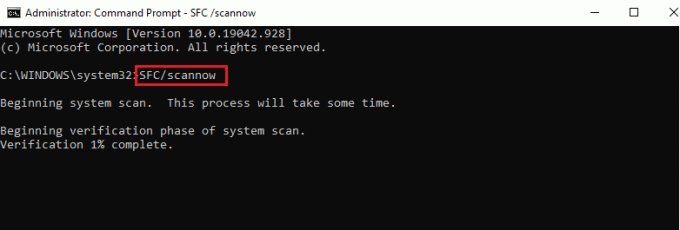
3. Kad esat ievadījis komandu, ļaujiet procesam pabeigt restartējiet datoru pabeigt.
4. Tālāk, skrien CHKDSK komandu, lai to izdarītu, izpildiet mūsu ceļvedi Labojiet failu sistēmas kļūdas, izmantojot Check Disk Utility (CHKDSK).
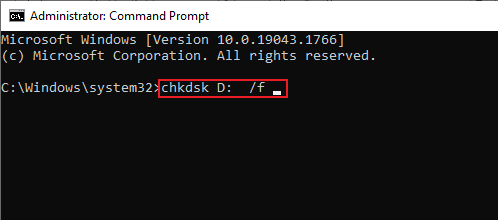
5. Ļaujiet procesam pabeigt un restartējiet datoru ieviest izmaiņas.
8. metode: atinstalējiet bojātu lietojumprogrammu
Problēmu saturošas lietojumprogrammas atinstalēšana var novērst Windows Defender kļūdas kodu 0x80016CFA, taču tas netiek garantēts. Kļūdas kodam 0x80016CFA var būt vairāki iemesli, un kļūdainās lietojumprogrammas atinstalēšana var atrisināt problēmu tikai tad, ja lietojumprogramma bija kļūdas avots.
1. Nospiediet pogu Windows poga, tips Vadības panelis un atlasiet Atvērt.

2. Izvēlieties Atinstalējiet programmu zem Programmas kategorijā.
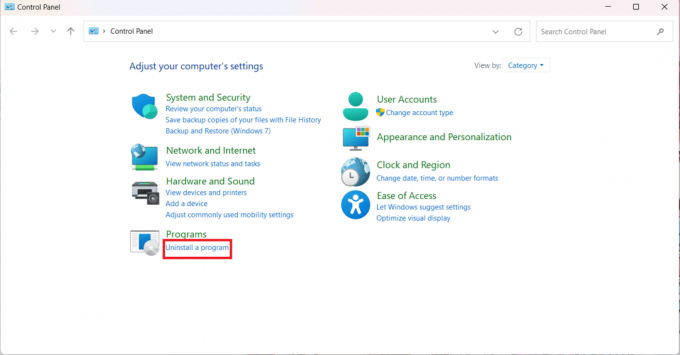
4. Noklikšķiniet uz Bojāta lietojumprogramma un izvēlieties Atinstalēt opciju.
Piezīme: Šeit Heartbeat lietojumprogramma tiek izmantota tikai ilustrācija mērķis.

Mēs ceram, ka šī rokasgrāmata bija noderīga un jūs varējāt zināt, vai kļūdas kods 0x80016cfa ir īsts vai krāpniecība un izlabojiet Windows Defender kļūdas kodu 0x80016cfa. Turklāt mēs uzskatām, ka viena no šajā rakstā aprakstītajām metodēm varēja efektīvi atrisināt jūsu problēmu. Ja jums ir vēl kādi jautājumi vai ieskats, ar ko dalīties, mēs iesakām atstāt komentāru zemāk. Mūsu mērķis ir sniegt vislabāko iespējamo atbalstu, un jūsu atsauksmes ir svarīga šī procesa sastāvdaļa. Tātad, dariet mums zināmu, kā gāja, un, ja ir kaut kas cits, ar ko varam palīdzēt.
Īlons ir TechCult tehnoloģiju rakstnieks. Viņš raksta pamācības jau aptuveni 6 gadus un ir aptvēris daudzas tēmas. Viņam patīk apspriest tēmas, kas saistītas ar Windows, Android, kā arī jaunākos trikus un padomus.



